Verbind/bedien computers via een netwerk met KontrolPack

Beheer computers in uw netwerk eenvoudig met KontrolPack. Verbind en beheer computers met verschillende besturingssystemen moeiteloos.
VNC-servers zijn notoir verwarrend om in te stellen , vooral als je een nieuwe Linux-gebruiker bent die probeert uit te vinden hoe je de ene pc vanaf de andere kunt bedienen. Gelukkig bestaat RealVNC. Het is een platformonafhankelijke VNC-oplossing die heel eenvoudig te configureren is. RealVNC heeft uitstekende ondersteuning voor veel verschillende Linux-distributies, waaronder Ubuntu, Debian, Fedora, Arch Linux, OpenSUSE en vele anderen. Om RealVNC op Linux te gebruiken, kiest u hieronder uw besturingssysteem en voert u de bijbehorende opdrachten in!
Opmerking: als uw Linux-distributie geen ondersteuning biedt voor DEB, RPM of de Arch AUR, moet u de instructies voor "Generieke Linux" volgen.
Ubuntu
Ubuntu is de enige Linux-distributie waarop veel softwareontwikkelaars zich richten. Als gevolg hiervan heeft RealVNC een serieus geweldige ondersteuning voor zowel de RealVNC-server als de kijker. Om het op Ubuntu te laten werken, schakelt u geen specifieke PPA's of softwarebronnen van derden in. In plaats daarvan is een zelfstandig DEB-pakketbestand vereist om het te gebruiken.
RealVNC heeft zowel een servercomponent als een viewer. Download VNC Connect op de Linux-pc (of server) die de VNC-host zal zijn en download de client-app op de externe pc die verbinding maakt. Om VNC Connect te krijgen, gaat u naar de officiële site , selecteert u DEB en downloadt u het pakket naar uw pc. Pak de VNC Viewer app hier .
VNC Connect-installatie
Zodra het VNC Connect DEB-pakket is gedownload, opent u de bestandsbeheerder. Klik op "Downloads" en dubbelklik op het DEB-pakket met het label " VNC-Server-6.3.1-Linux-x64.deb ". Als u dubbelklikt op het VNC Server DEB-pakket, wordt het Ubuntu Software Center onmiddellijk geopend. Klik op "Installeren" om de software op uw Ubuntu-pc te krijgen.
Als alternatief, als u geen toegang hebt tot Ubuntu Software Center, of de terminal verkiest, installeer dan VNC Connect met de dpkg- tool:
cd ~/Downloads sudo dpkg -i VNC-Server-*-Linux-x64.deb sudo apt install -f
Installatie van VNC-viewer
Selecteer de map "Downloads" in de Ubuntu-bestandsbeheerder, zoek " VNC-Viewer-6.18.625-Linux-x64.deb " en dubbelklik erop om Ubuntu Software Center te starten. Klik op "Installeren" om de installatie te starten.
Liever de terminal? Voer de volgende opdrachten uit in een terminalvenster:
cd ~/Downloads sudo dpkg -i VNC-Viewer-*-Linux-x64.deb sudo apt install -f
Debian
Debian-ondersteuning wordt niet specifiek beschreven op de RealVNC-website, maar gezien het feit dat Ubuntu en Debian vergelijkbare architecturen delen, zou het geen probleem moeten zijn om de software te laten werken. Download om te beginnen het VNC Connect DEB-pakket naar de Linux-machine die de VNC-hosting uitvoert.
Download VNC Viewer naar de Debian-pc die extern wordt ingeschakeld. Zodra beide pakketten zijn gedownload, volgt u de onderstaande instructies.
VNC Connect-installatie
Open de bestandsbeheerder in Debian en selecteer de map "Downloads". Zoek vervolgens " VNC-Server-6.3.1-Linux-x64.deb " en dubbelklik erop om het pakket te openen in de GDebi-pakketinstallatietool. Klik op "Installeren" en voer een wachtwoord in om de serversoftware te installeren. Alternatief installeren via terminal met:
cd ~/Downloads sudo dpkg -i VNC-Server-*-Linux-x64.deb sudo apt-get install -f
Installatie van VNC-viewer
Ga naar "Downloads" in de bestandsbeheerder van Debian, zoek naar " VNC-Viewer-6.18.625-Linux-x64.deb " en dubbelklik erop om het pakket in GDebi te openen. Selecteer de knop "installeren", voer het systeemwachtwoord in en laat het pakket installeren.
Terminal instructies:
cd ~/Downloads sudo dpkg -i VNC-Viewer-*-Linux-x64.deb sudo apt-get install -f
Arch Linux
Er is geen officiële RealVNC-software voor Arch Linux. Het zit echter in de AUR. Ga als volgt te werk om de server te installeren:
sudo pacman -S git git clone https://aur.archlinux.org/realvnc-vnc-viewer.git cd realvnc-vnc-viewer
makepkg -si
De RealVNC Viewer bevindt zich ook in de AUR en wordt op een vergelijkbare manier geïnstalleerd. Houd er rekening mee dat deze versie van de VNC-viewer verouderd is. Gebruik op eigen risico!
Om de installatie te starten, kloon je de nieuwste pkgbuild .
git clone https://aur.archlinux.org/realvnc-vnc-viewer-5.git cd realvnc-vnc-viewer-5 makepkg -si
Fedora
Net als Ubuntu en Debian heeft Fedora eersteklas ondersteuning van RealVNC. Om de servercomponent van de software te installeren, gaat u naar de downloadpagina , selecteert u "RPM" en klikt u op "Download".
Wanneer het RPM-pakket is gedownload, opent u een terminal en gebruikt u de DNF-pakketbeheertool om het te installeren.
cd ~/Downloads
sudo dnf install -y VNC-Server-*-Linux-x64.rpm
Installeer de VNC Viewer met:
sudo dnf install -y VNC-Viewer-*-Linux-x64.rpm
OpenSUSE
OpenSUSE ondersteunt RealVNC-software via RPM-pakketten. Om ze te installeren, downloadt u het pakket en doet u het volgende:
cd ~/Downloads sudo zypper in VNC-Server-*-Linux-x64.rpm sudo zypper in VNC-Viewer-*-Linux-x64.rpm
Algemene Linux-instructies
Voor degenen met minder bekende Linux-distributies heeft Real VNC een generiek, binair archief voor zowel de server als de viewer-app. Download het serverarchief naar de pc die de verbinding zal hosten, en de viewer naar de externe computer. Open vervolgens een terminal en voer de onderstaande opdrachten uit om RealVNC uit te voeren.
VNC-server
cd ~/Downloads
tar -xvzf VNC-Server-*-Linux-x64-ANY.tar.gz sudo mkdir -p /opt/realvnc-server
cd VNC-Server-6.3.1-Linux-x64
sudo ./vncinstall /opt/realvnc-server
VNC-viewer
cd ~/Downloads tar -xvzf VNC-Viewer-*-Linux-x64-ANY.tar.gz cd VNC-Viewer-*-Linux-x64 ./vncviewer
RealVNC-server instellen
Omdat RealVNC bedoeld is om VNC gemakkelijk in te stellen voor de gemiddelde gebruiker, en er zijn niet veel dingen om aan te passen. Het enige wat u echt hoeft te doen, is de systemd-service van de server inschakelen. Start de service in een terminal met systemctl .
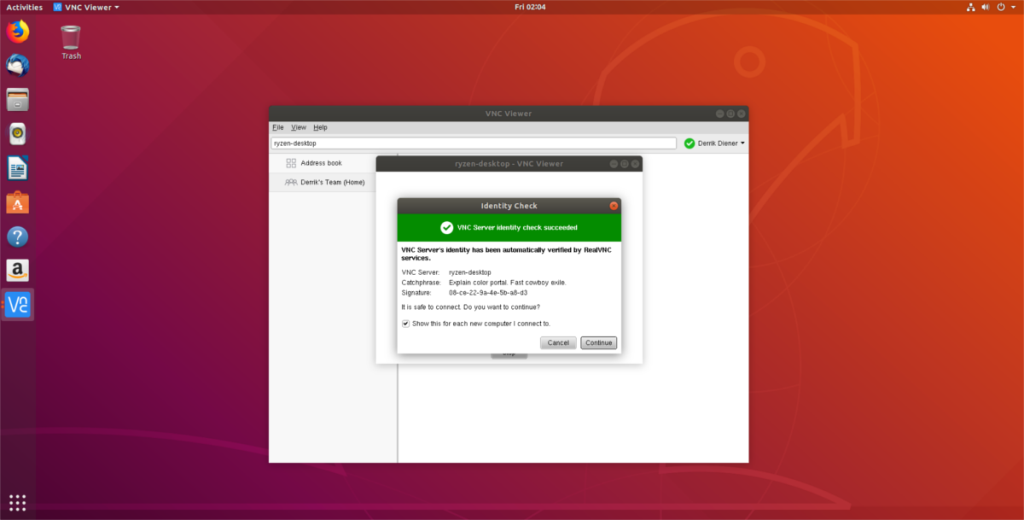
sudo systemctl start vncserver-x11-serviced sudo systemctl activeer vncserver-x11-serviced
Als u de RealVNC systemd-service op een Linux-desktop start, wordt een VNC-pictogram in het systeemvak weergegeven. Klik erop om de GUI-tool van de server te starten.
Let op: verbindingen op afstand zijn niet mogelijk zonder een gratis account aan te maken .
Voel je vrij om in de GUI-tool te wijzigen hoe de RealVNC-server-app wordt uitgevoerd.
Verbinden
Verbinding maken met een externe computer waarop de RealVNC-servertoepassing draait, is heel eenvoudig. Om een externe verbinding te starten, voert u de naam van de computer (ook bekend als hostnaam) in het zoekvak in. RealVNC zoekt de pc en start onmiddellijk een nieuwe verbinding.
Eenmaal aangesloten, kunt u de externe pc gebruiken zoals elke andere computer. Sluit het venster wanneer u klaar bent om de verbinding te verbreken.
Beheer computers in uw netwerk eenvoudig met KontrolPack. Verbind en beheer computers met verschillende besturingssystemen moeiteloos.
Wilt u bepaalde taken automatisch uitvoeren? In plaats van handmatig meerdere keren op een knop te moeten klikken, zou het niet beter zijn als een applicatie...
iDownloade is een platformonafhankelijke tool waarmee gebruikers DRM-vrije content kunnen downloaden van de iPlayer-service van de BBC. Het kan zowel video's in .mov-formaat downloaden.
We hebben de functies van Outlook 2010 uitgebreid besproken, maar aangezien het pas in juni 2010 uitkomt, is het tijd om Thunderbird 3 te bekijken.
Iedereen heeft wel eens een pauze nodig. Als je een interessant spel wilt spelen, probeer dan Flight Gear eens. Het is een gratis multi-platform opensource-game.
MP3 Diags is de ultieme tool om problemen met je muziekcollectie op te lossen. Het kan je mp3-bestanden correct taggen, ontbrekende albumhoezen toevoegen en VBR repareren.
Net als Google Wave heeft Google Voice wereldwijd voor behoorlijk wat ophef gezorgd. Google wil de manier waarop we communiceren veranderen en omdat het steeds populairder wordt,
Er zijn veel tools waarmee Flickr-gebruikers hun foto's in hoge kwaliteit kunnen downloaden, maar is er een manier om Flickr-favorieten te downloaden? Onlangs kwamen we
Wat is sampling? Volgens Wikipedia is het de handeling om een deel, of sample, van een geluidsopname te nemen en te hergebruiken als instrument of als instrument.
Google Sites is een dienst van Google waarmee gebruikers een website kunnen hosten op de server van Google. Er is echter één probleem: er is geen ingebouwde optie voor back-up.



![Download FlightGear Flight Simulator gratis [Veel plezier] Download FlightGear Flight Simulator gratis [Veel plezier]](https://tips.webtech360.com/resources8/r252/image-7634-0829093738400.jpg)




